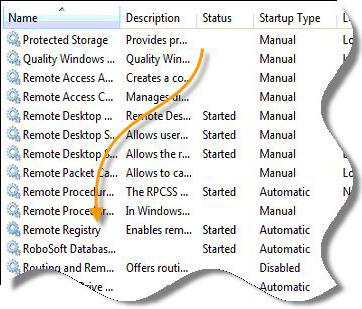En skärm fylld med klistermärken är en vanligföretag för många användare. Om en person tillbringar en lejonandel av tiden framför en dator är det bara naturligt att han lägger påminnelser på arbetsplatsen. Men från och med Windows 10 kan du göra sådana anteckningar direkt på datorn med hjälp av den inbyggda standardinställningen. Notes-programmet på skrivbordet Windows 10 låter dig skapa ett obegränsat antal anteckningar, redigera dem, formatera text, skapa listor eller uttrycka poster. En sådan tjänst är bekväm och enkel att använda, men är dålig efterfrågan på grund av vad som är praktiskt taget okänt.
Hur hittar man "Notes" -tjänsten?

Du kan skapa en anteckning på skrivbordet i Windowsgenom tjänsten, springa den genom "Start" -knappen, vilken i 10: e versionen av operativsystemet förvärvade utseendet på företagslogotypen. I startmenyn måste du hitta kategorin "Standard" i underkatalogen "Program", det kommer att finnas en tjänst "Noteringar". I senare versioner av Windows 10 ändrade programmet sitt namn till Sticky Notes och finns nu i rotkatalogen på Start-menyn. I vilket fall som helst, när du klickar på programikonen på skrivbordet visas en gul klistermärke, efter att den fyllts på, kan antalet etiketter multipliceras och informationen formateras.
Ansökningsfunktionalitet
Användaren kan ändra storlek och färgklistermärke, för att du behöver dra i kanten på noten eller välj lämplig artikel i menyn på höger musknapp. I senare versioner av "Notes" på skrivbordet har Windows 10 en verktygsfält där alla funktioner samlas in. Men vissa användare fortsätter att använda "snabbtangenter", eftersom det är snabbare och enklare. Några snabbtangenter "Notes" togs från Microsoft Office. Således, till exempel, fet val kan göras genom att kombinera tangenterna Ctrl + B, kursiv - Ctrl + I. För att skapa en punktlista genom att trycka på Ctrl + Skift + L.

En klistermärke kan raderas om den redan har förlorat denrelevans. När klistermärkena har tagits bort måste programmet startas om, annars kommer tjänsten helt enkelt att stängas. Du kan stänga tjänsten genom att trycka på Ctrl + D-tangentkombinationen. Anteckningar på skrivbordet Windows 10 har bara dykt upp några versioner av operativsystemet, men de har redan visat sig vara en efterfrågad tjänst på grund av vad deras uppdatering inte slutar. Ett konventionellt enkelt och tillgängligt program visade sig vara mycket praktiskt, så dess funktionalitet expanderar.
Analoger på Internet

Det finns många variationer av programmet i nätverket"Anteckningar". Ofta skiljer sig de från originalet genom närvaro av mer omfattande anpassnings- och författningsfunktioner, till exempel gruppering av samma klistermärken i separata underkategorier. Dessa innovationer är tjänster från tredje part och är begränsade på grund av vad man ska ändra en enkel och begriplig licensierad kopia till någonting nytt - unproductive. De flesta analoger på ett eller annat sätt använder den ursprungliga versionen av Windows som bas. Namnen på programmen skiljer sig inte heller i deras variabilitet, de flesta roterar runt "klistermärken", så det är inte svårt att hitta dem.
Kan jag använda klistermärken som analog?vanliga anteckningar? Ja, tjänsten gör det möjligt att skapa påminnelser där personen arbetar, som ligger rätt i datorn. Användare kan sortera, ranka och anpassa dem, vilket är svårt att göra med vanliga anteckningar. Dessutom skapar anteckningar på datorn inte en röra och kaos på det verkliga skrivbordet.
</ p>